Windows应用之——设置定时关机
一 概述
本文介绍window设置自动关机的两种方式:
- cmd指令设置自动关机
- 任务计划程序设置自动关机
- 第三方定时关机软件
二 cmd指令设置自动关机—不推荐
2.1 自动关机-开启(管理员模式下)
依次点击‘“开始”,在“搜索程序和文件”中输入cmd,选择以“管理员身份运行”
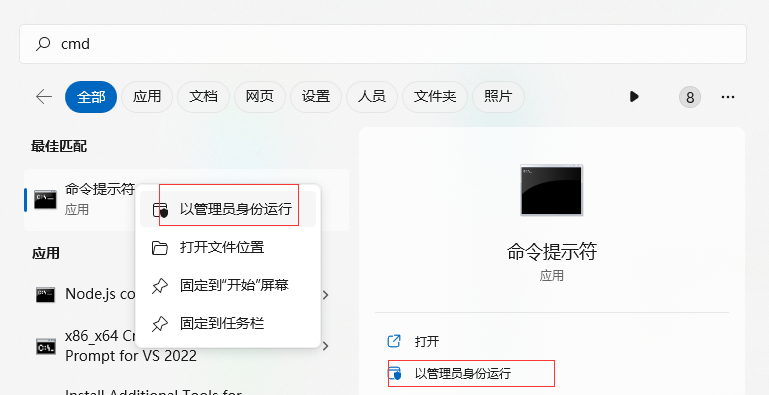
在界面中输入命令shutdown -s -t 3600,其中3600表示在3600秒(1小时)后将会自动关机
1 | shutdown -s -t 3600 |

跳出定时关机弹窗提醒

2.2 自动关机—取消(管理员模式下)
在cmd窗口中输入如下取消关机指令
1 | shutdown -a |
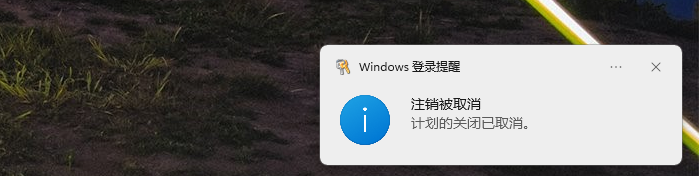
三 任务计划程序设置自动关机
3.1 创建任务计划程序自动关机
右击“此电脑”,在弹出的窗口中选择“管理”

打开如图所示的“计算机管理”界面
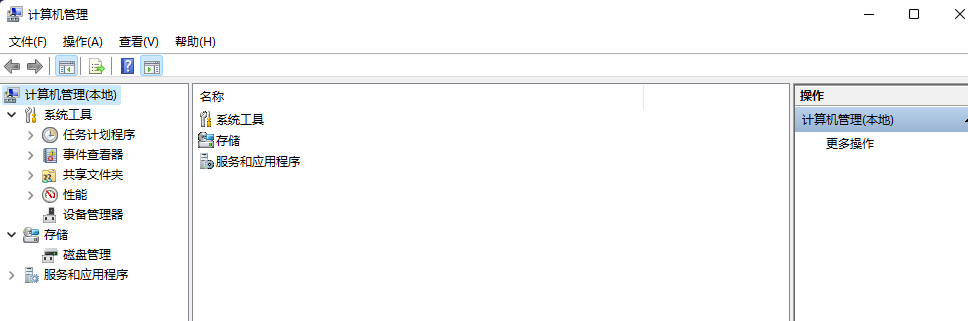
依次选择:计算机管理——>系统工具——>任务计划程序——>任务计划程序库
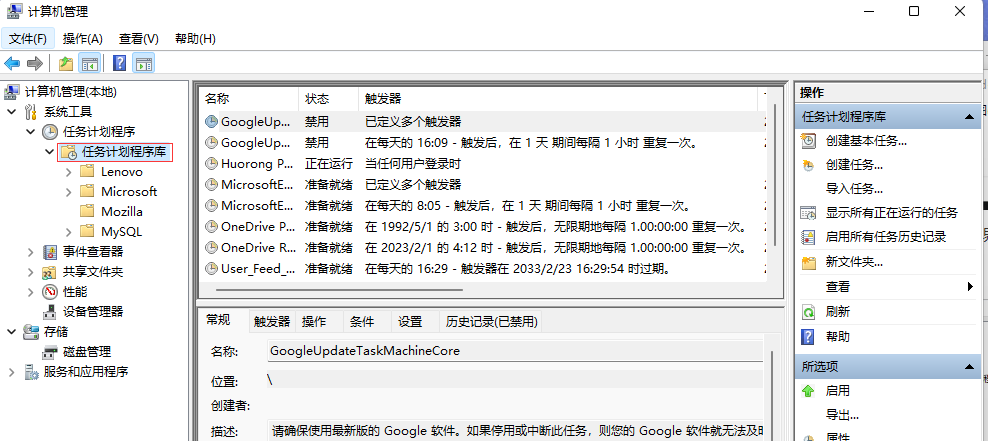
点击右侧的“创建基本任务”,打开如下创建基本任务弹窗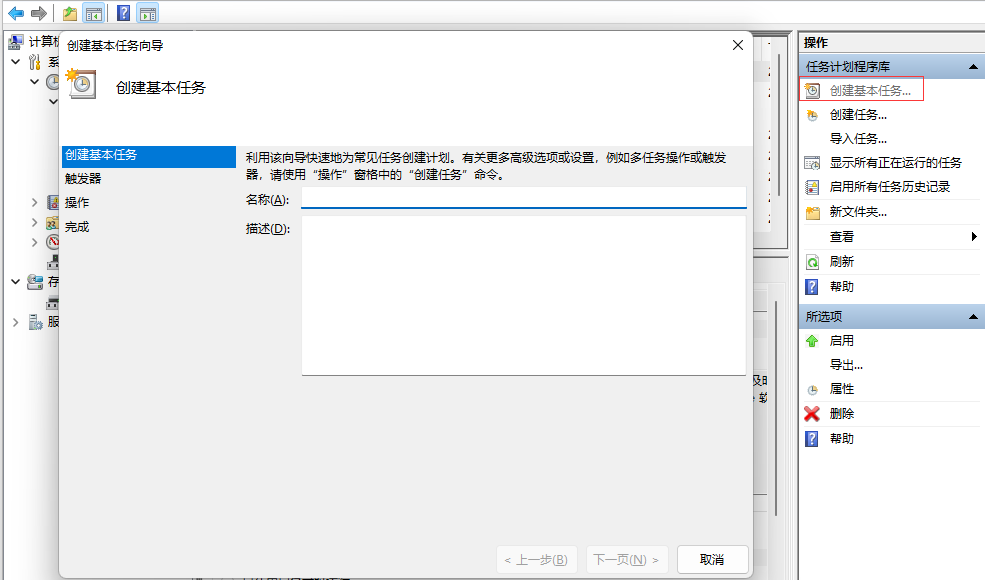
在创建基本任务窗口,名称写“自动关机”(任意名字),点击“下一步”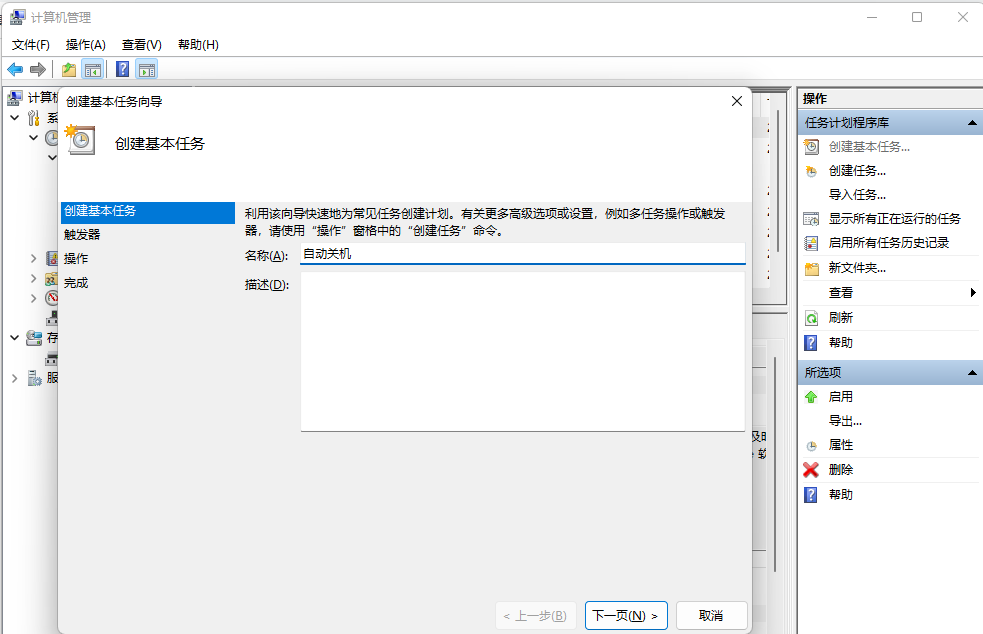
在触发器窗口,选择触发周期或时间(如希望每天定时触发选择每天)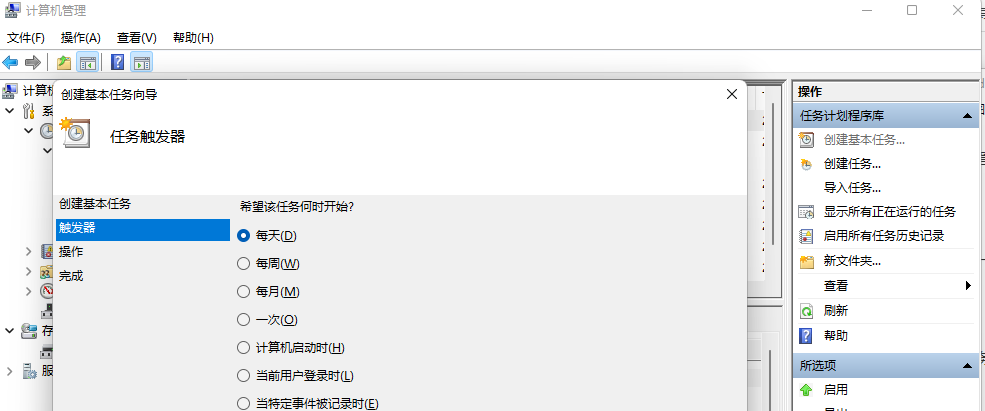
在触发器窗口,选择触发开始的时间及间隔(如本文设置从24号凌晨5点30分开始关机)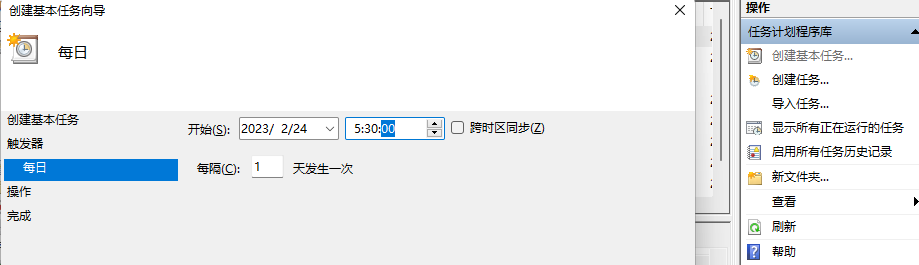
在操作窗口,选择默认“启动程序”即可,点击“下一步”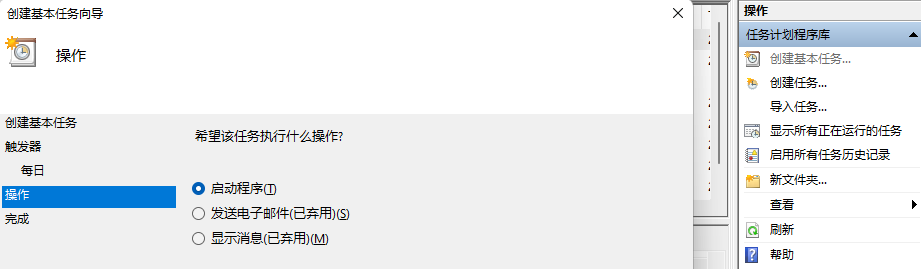
在启动程序窗口,程序或脚本输入shutdown,添加参数输入-s,点击下一步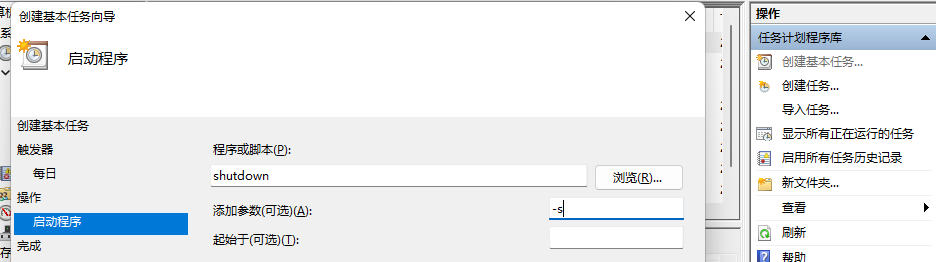
确认后,点击“完成”就设置完成了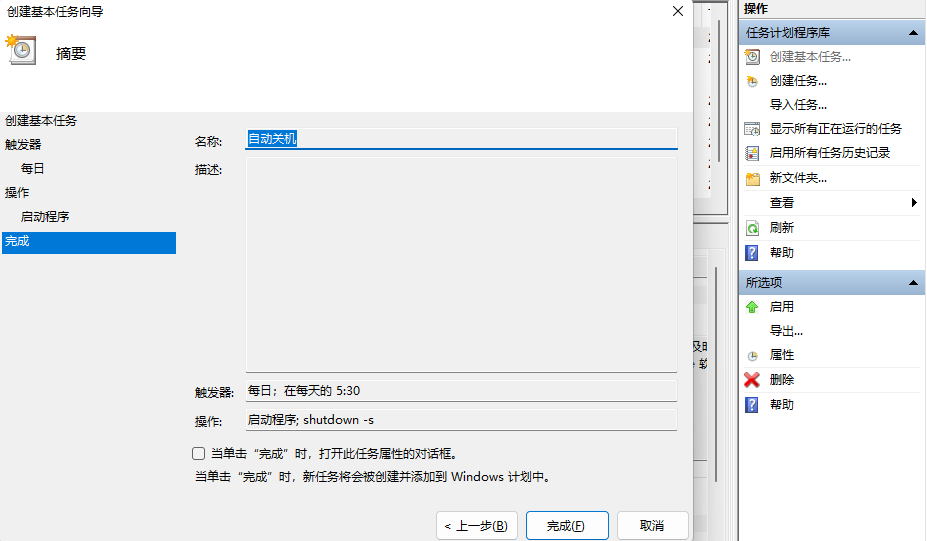
3.2 删除任务计划程序自动关机
在:系统工具——>任务计划程序——>任务计划程序库中找到自动关机触发器,右键删除即可
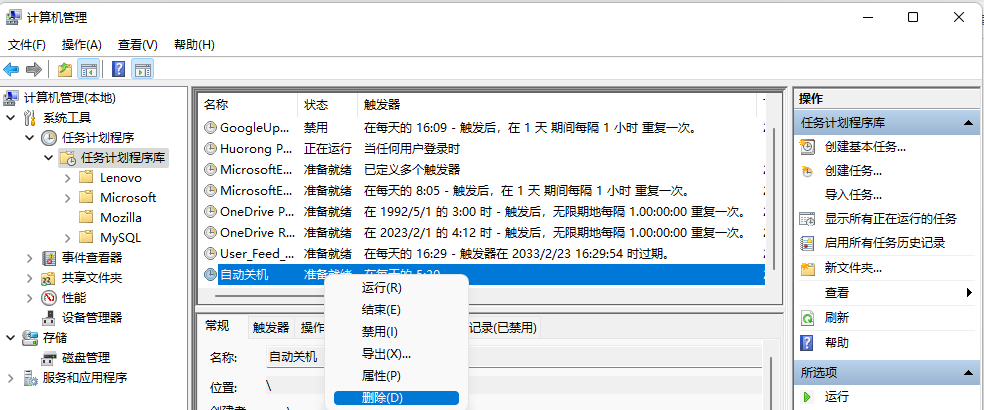
四 第三方定时关机软件
| No | 软件名称 | 说明 |
|---|---|---|
| 1 | 定时关机 3000 | 收费(试用7天) |
| 2 | 自动定时 | 免费 |
| 3 | MiniShutOff(定时自动关机) | 免费 |
| 4 | 定时关机精灵 | 免费 |
| 5 | 我的电脑定时关机 | 免费 |